NVIDIA Control Panel se ne zažene: kako odpraviti težavo v sistemih Windows?
Na žalost se zgodi, da če ima sistem zmogljivo grafično kartico NVIDIA in njena orodja za upravljanje virov, nadzorna plošča NVIDIA se ne zažene. Windows 7 ali 10 nizov - ni tako pomembno. Glavni problem morda ni v sistemu, ampak v sami programski opremi. Toda stanje je mogoče odpraviti na več preprostih načinov, če ugotovimo razlog za ta pojav.
Nadzorna plošča NVIDIA se ne zažene: kaj je razlog?
Napake s krmilnimi komponentami se lahko pojavijo zaradi različnih razlogov, začenši z banalnimi napakami samega operacijskega sistema in končanjem z virusno izpostavljenostjo.
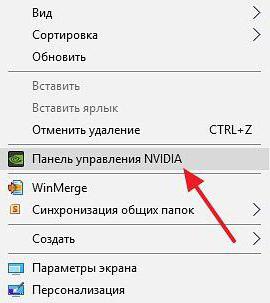
Če pa se nadzorna plošča NVIDIA ne zažene (operacijski sistem Windows 10 ali kateri koli drug sistem ni tako pomemben), so naslednji simptomi glavni simptomi:
- nepoklicne spremljevalne storitve;
- nepravilno nameščeni gonilniki grafične kartice;
- zastarele različice multimedijskih platform;
- nepravilna ali nepopolna namestitev plošče;
- onemogočeno strojno pospeševanje;
- izpostavljenosti virusnim programom in izvršljivim kodam.
Na podlagi vsega zgoraj navedenega lahko uporabite več rešitev, ki v večini primerov odpravljajo težavo.
Nadzorna plošča NVIDIA se ne zažene: kaj storiti najprej?
Torej, prva stvar, ki jo je treba storiti, je vstopiti v oddelek storitve s konzolo Run, v kateri je napisana linija services.msc.
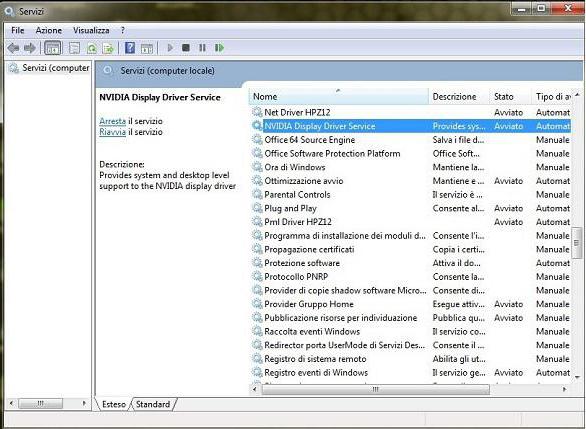
Tukaj morate poiskati dve komponenti, ki sta odgovorni za delovanje plošče in orodij za upravljanje grafične kartice - prikazovalnik LS (če obstaja) in storitev za prikazovalnike. Ko vnesete nastavitve vsake od storitev z dvojnim klikom, se prepričajte, da imajo nastavljeno vrsto samodejnega zagona in da so storitve trenutno v aktivnem stanju. Lahko pa uporabite gumb za zaustavitev storitev in znova zaženete, nato pa ponovno zaženete sistem.
Vprašanja namestitve za gonilnike in dodatne platforme
Če se nadzorna plošča NVIDIA po ponovnem zagonu ne zažene, jo je treba najti v gonilnikih. Ko pokličete »Device Manager« (devmgmt.msc), morate iti do lastnosti video čipa in znova namestiti gonilnike ali jih posodobiti.

V nekaterih primerih, če se nadzorna plošča NVIDIA ne zažene, vam bo pomagalo povrnitev voznika. V vsakem primeru, najprej za namestitev, morate uporabiti izvirni disk, ki ga je v teoriji treba dobaviti, ko kupite računalnik ali prenosni računalnik.
Če želite odpraviti težavo, je priporočljivo obiskati uradno Microsoftovo spletno mesto, kjer morate v razdelku za prenos izbrati najnovejše različice DirectX-a, .NET Framework in MS Visual C ++ in jih nato namestiti.
Najbolj učinkovite metode
Vendar pa zgornji ukrepi, čeprav so univerzalni, ne morejo imeti učinka. V tem primeru je potrebno uporabiti urejanje registrskega ključa (regedit).
V urejevalniku morate uporabiti vejo HKLM in pojdite v imenik NVTweak preko razdelka programske opreme (SOFTWARE). Parametri NoPages in NoMenus bodo prikazani na desni strani, katerih vrednosti naj bodo nastavljene na nič.
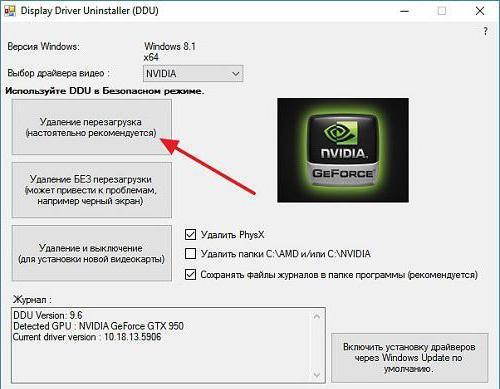
Če se nadzorna plošča NVIDIA po tem ne zažene, jo lahko preprosto uporabite z aplikacijo Display Driver Uninstaller in nato znova namestite gonilnik. Namesto tega lahko najprej namestite pripomoček GeForce Experience.
Samoumevno je, da lahko nekateri virusi povzročijo takšne težave. Zato ne pozabite preveriti sistema, vendar uporabite za to nekaj prenosnih skenerjev, kot je Dr. Web CureIt! ali KVRT podjetja Kaspersky Lab. Vendar pa bi bila najboljša možnost zagon z uporabo protivirusnega orodja Secure Disk Disk in naloge poglobljenega skeniranja, ki lahko zazna tudi tiste viruse in izvršljive kode, ki so dovolj globoko v spominu.
Poleg tega lahko preverite aktivacijo strojno pospeševanje vendar bo najverjetneje omogočena (takšne nastavitve se privzeto uporabljajo po namestitvi gonilnika).
Pravzaprav je to najbolj osnovna rešitev za odpravo problema. Kot je že jasno, jih je treba uporabiti v kompleksu, saj je nemogoče takoj določiti, kaj je vzrok za neuspeh. Zato je treba slediti določenemu vrstnemu redu, vendar bo vsaj ena predlagana metoda še vedno pomagala. Če se ne želite preveč motiti z nameščanjem gonilnikov, uporabite program njihovega samodejnega posodabljanja (na primer Driver Booster). Še bolje odstranite ploščo takoj in jo poskusite znova namestiti.